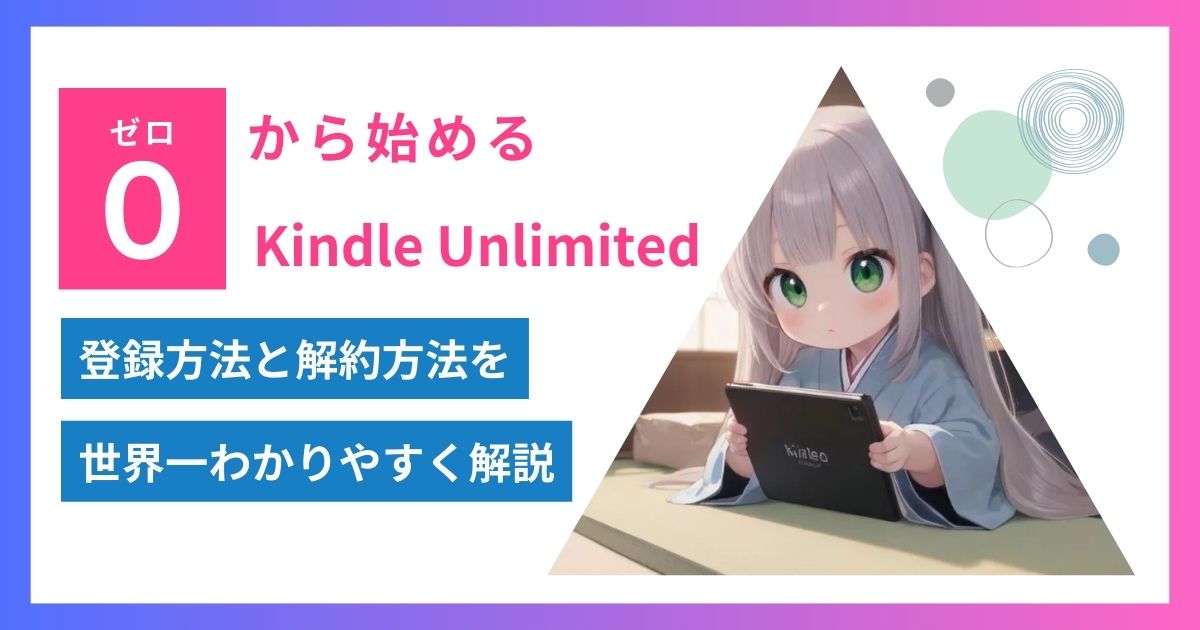- Kindle Unlimitedに興味がある人
- 読書好きだが本代が高いと悩む人
- 30日間の無料体験を試してみたい人
プライム会員の特典で読み放題の『Prime Reading(プライムリーディング)』があることはご存じだと思われます。
そのサービスをさらにグレードアップできるのが『Kindle Unlimited(キンドルアンリミテッド)』です。
『Kindle Unlimited』は、Amazonのプライム会員であれば誰でも加入できます。グレードアップするメリットは読書家の方なら目玉が飛び出るレベルです。
- 読める本が120倍に増える(洋書含めると1320倍)
- 読めるジャンルが増える(料理、こども、漫画他)
- 新しめの本が読めようになる・良書が増える
- 借りれる本が「10冊→20冊」に増える
- ムフフな写真集や漫画がアンロックされる
この記事では、そんな『Kindle Unlimited』の始め方をわかりやすく解説します。
具体的には、「30日間無料体験に登録する方法」、「30日体験が終わった後に超オトクに利用し続ける方法」、「3タップ以内で解約する方法」など、あなたが知りたい情報が満載です。
これからの読書体験を次のレベルに引き上げたい人は是非読み進めてください。
『Kindle Unlimited』会員になってからというものの、本を購入する機会が激減したのが大きい。というか、ベルトコンベア式に新書がぞくぞく入ってくるから買うヒマがなくなる。
\ 30日間無料で試す /
「Kindle Unlimited」の無料体験に登録するための5つの手順


『Kindle Unlimited』の無料体験、ざっくりと5ステップで完了します。
- 『Kindle Unlimited』の申し込みページへ行く
- 「無料体験をはじめる」をタップ
- 「支払い方法の選択」をして「続行をタップ」
- 『Kindle Unlimited』の登録完了!
- 実際にKindleアプリで本を借りてみる
アマゾンのいいところは、登録も解約も超簡単なところです。
この手の解説記事は無数にあるので、私の記事では「最短ルート」を目指して説明します。(慣れている方なら3分ほどで完了しますよ!)
ステップ①:『Kindle Unlimited』の30日間無料体験ページへ移動する
まずは、こちらの「Kindle Unlimitedの30日間無料体験ページ
ステップ②:「無料体験をはじめる」をタップする
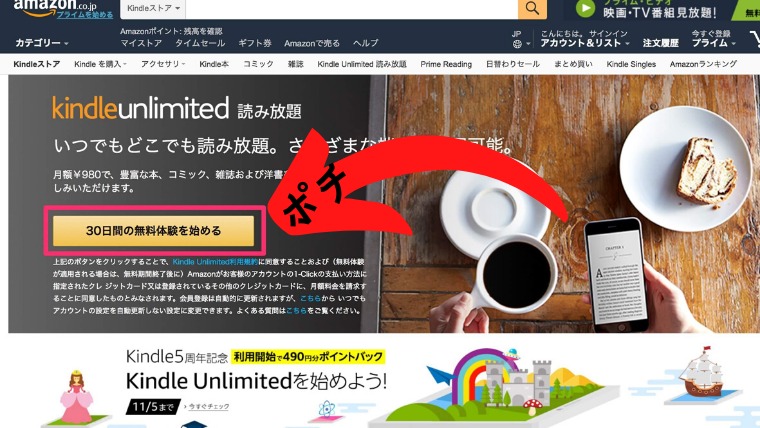
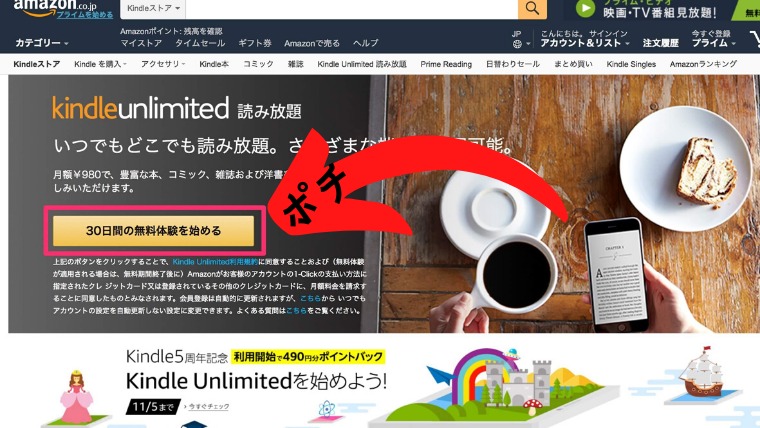
こちらの画像は、PCのモノですが、スマホ版でも「30日間の無料体験を始める」という部分は変わらないのでそこをタップしてください。
ステップ③:「支払い方法を選択」して「続行をタップ」
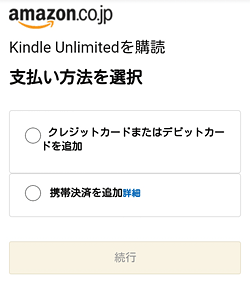
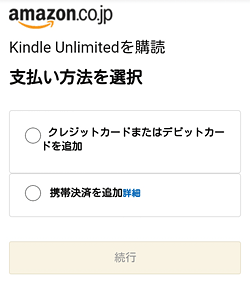
『Kindle Unlimited』の支払い方法は、以下から選びます。
- クレジットカード
- デビットカード
- 携帯決済(ドコモ・au、ソフトバンク)
Amazonのプライム会員としてすでに登録している人は、そのときに登録した決済方法を選択するだけでOKです。
選択がおわったら「続行」ボタンをタップ。
ステップ④:『Kindle Unlimited』の登録完了!
もうおしまい!以下のような登録完了のページが表示されます。(完了メールも届きます!)
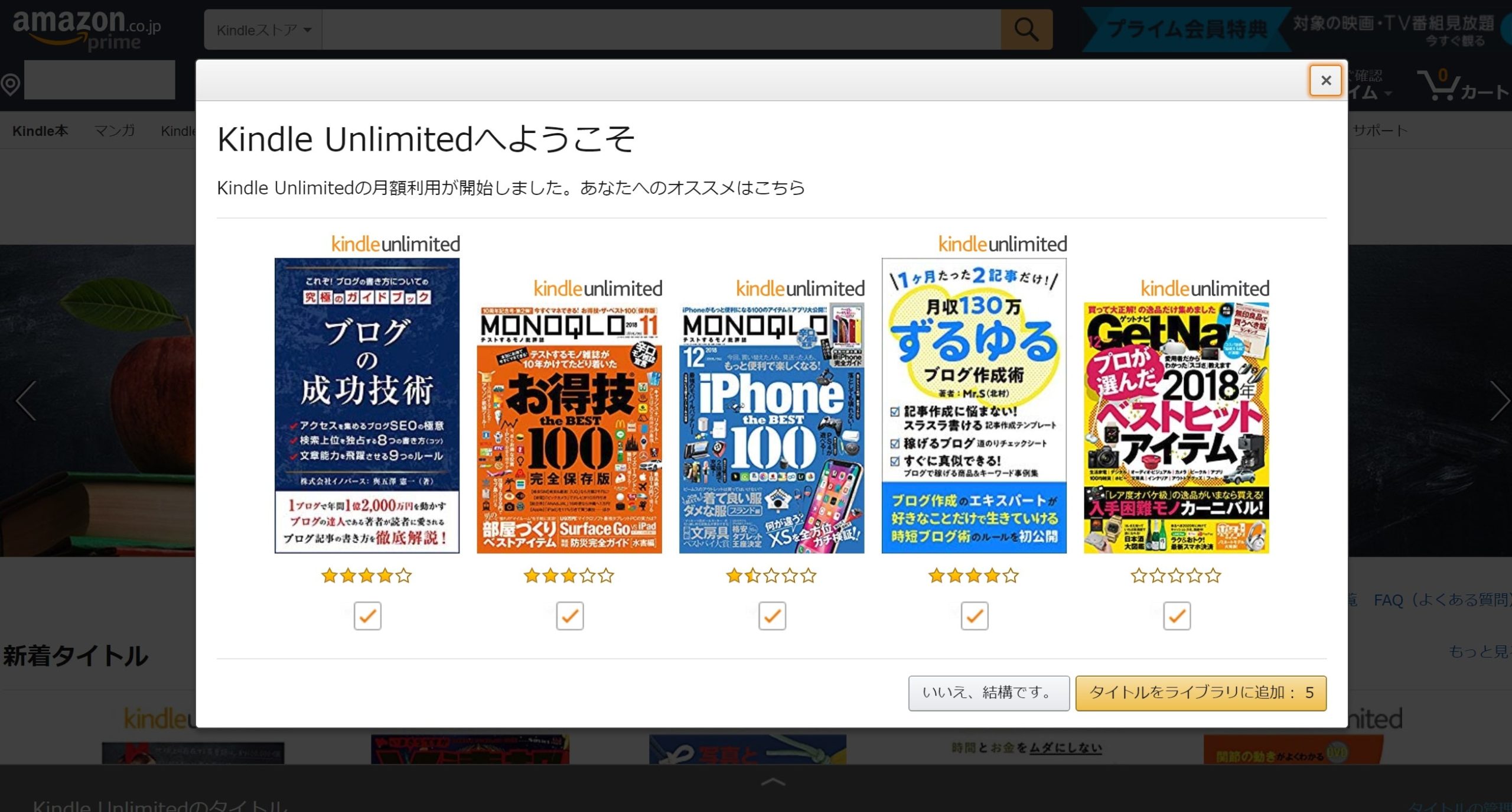
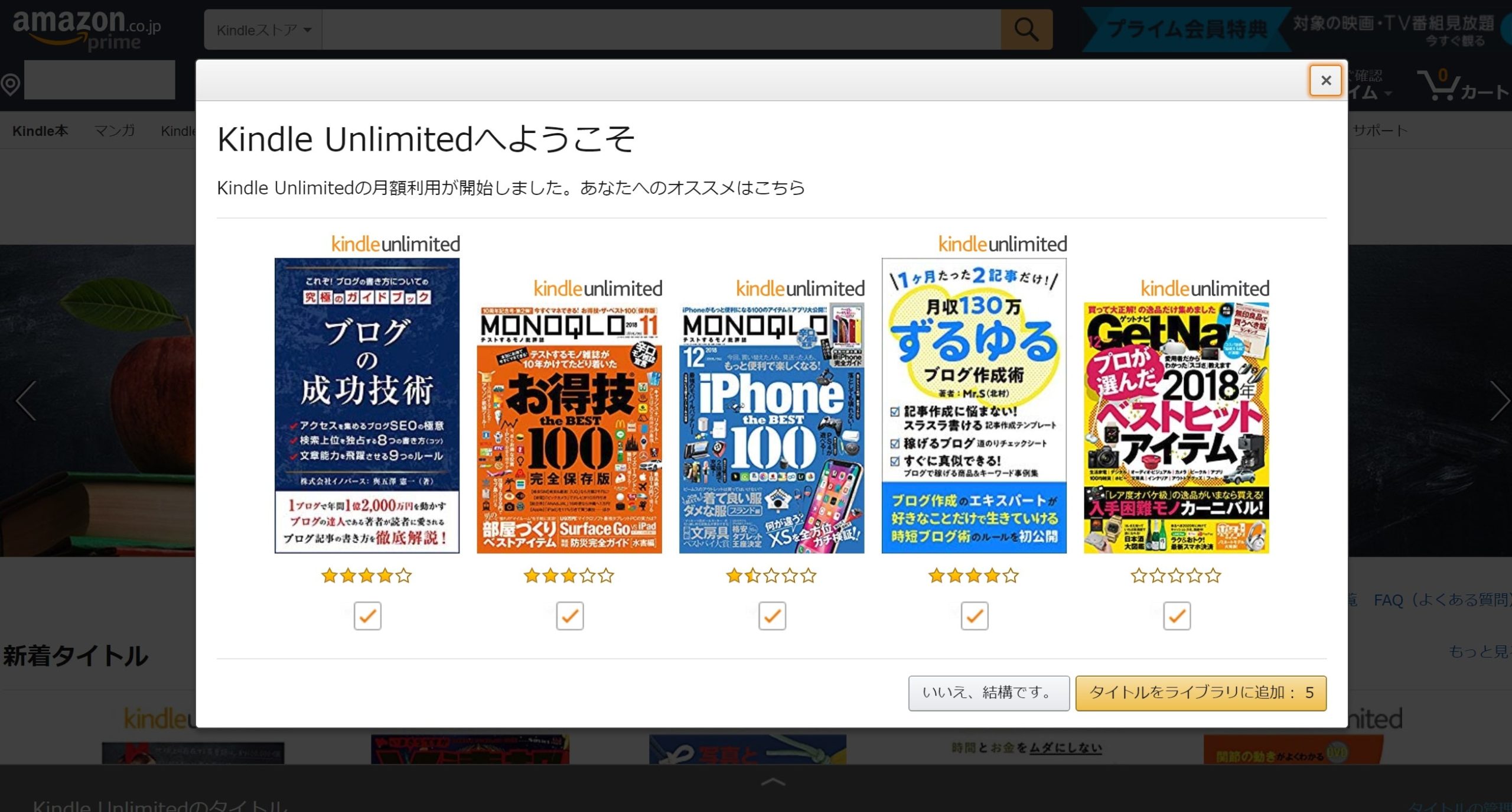
ステップ⑤:実際にKindleアプリで本を借りてみる
登録が完了したら、すぐに『Kindle Unlimited』を楽しめます。
『Kindle Unlimited』は、Kindle端末だけでなく、スマホ・タブレットなどでも読むことができます。
ということで、アンドロイドであれば「playストア」から、アップルであれば「Appストア」から、さっそく「Kindle」アプリのダウンロードを開始してみましょう。
ダウンロードは以下の公式サイトからどうぞ(PC用もあり)。
アプリのダウンロードが済んだら、AmazonサイトやKindleアプリから、対象となっている電子書籍をどんどん選んでダウンロードしていきましょう。
ダウンロードが完了次第、すぐに読み始めることができますよ♪

ちなみに、一度に利用できるのは「最大20冊」までで。少しでも気に入らなかった場合、すぐに返却して新たな本を借りらるから、遠慮せずいろんな本を借りていこう!
\ 30日間無料で試す /
『Kindle Unlimited』の費用を極限まで下げるオトク術4選


皆さんは、本を読むからといって訳もわからず『Kindle Unlimited』を継続的に登録していませんか?
そんな方々に「待った!!」。
ここでは、皆様が損をしないように、『Kindle Unlimited』の費用を極限まで下げる方法をこっそり4つ解説します。

私の場合、最初の2年間は「キャンペーンのみKindle Unlimited+プライムリーディング」の組み合わせを続けることができた。現在は、Kindle Unlimited会員を5年ほど続けている。
オトク術①登録した瞬間に解約する
まずは、アマゾンをよく利用している人なら知って当たり前の技。「即解約」です。
アマゾンが運営しているサービスは、他のサブスクとは違って、期間の途中で解約しても登録時に交わした契約満了日まで利用できます。(ありがたい)
なので、登録の継続を迷っている方や、お試しで始めた方は、うっかり継続の防止のために、登録時した瞬間に解約することを強くおすすめします。
「いやいや、Kindle Unlimitedめっちゃいいかんじだったから別に継続課金でいいんだよ」
と思っている方は要注意。
継続することとはすなわち、『Kindle Unlimited』の通常課金980円を今後払い続けることを了承することを意味します。つまり、解約したら今後、アマゾンが提供してくれる超絶お得なキャンペーンがあなたには金輪際適用されないのです。
どうしても『Kindle Unlimited』が必要ではない場合は、一旦解約してキャンペーンを積極的に狙いにいきましょう。
次はその具体的なキャンペーンの内容について見ていきます。
オトク術②不定期キャンペーンを利用する
過去に開催されたキャンペーンには以下のようなものがあります。
- Kindle Unlimited 新生活SALE 3か月199円キャンペーン【2023年3月6日終了】
- Kindle Unlimited ブラックフライデー3か月99円キャンペーン【2022年12月1日終了】
- Kindle Unlimited 読書の夏 2ヶ月0円!【2022年8月31日 終了】
- プライムデー 3か月99円で利用できるキャンペーン【2022年7月13日 終了】
- ゴールデンウィーク 2ヶ月無料で使えるキャンペーン【2022年5月9日 終了】
- 「新生活キャンペーン」2ヶ月99円【2022年3月29日 終了】
- 2か月99円で利用できるキャンペーン【2022年1月6日 終了】

キャンペーンは不定期で行われていたり、ユーザー別に特別なタイミングで無料オファーしてきたりする。なかなか巧妙な手口だが利用しない手はない。
オトク術③Kindleの端末かFireタブレットを購入すると「3カ月分タダ」
こちらはKindle端末・ Fireタブレットなどを購入するとKindle Unlimitedが3ヶ月分(2,940円分)無料になるキャンペーンです。
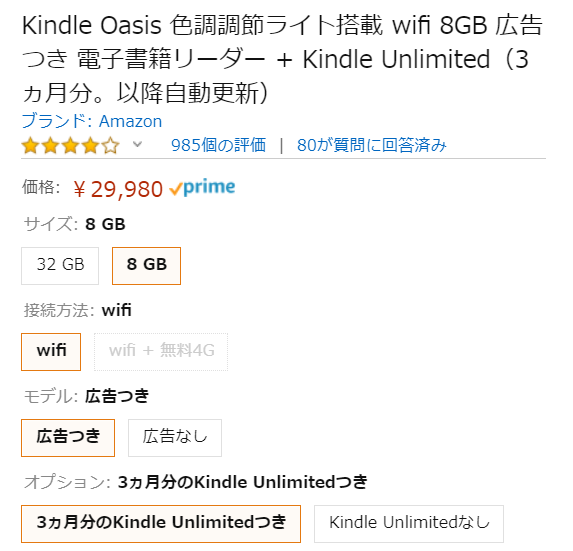
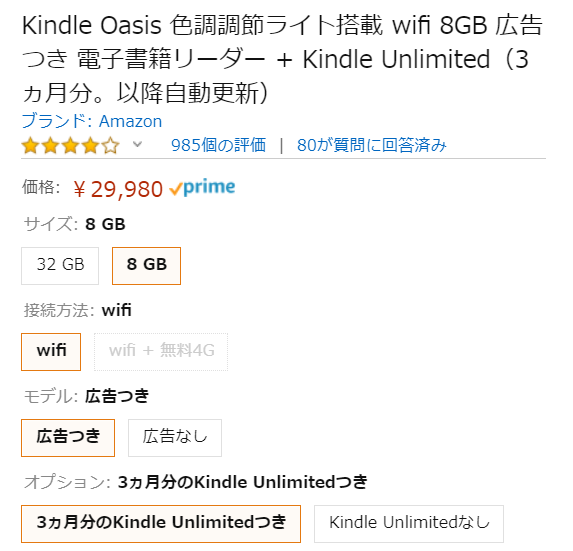
しかも、現在『Kindle Unlimited』会員の方でも、「会員期間または無料体験期間が終了後」から開始されます。
つまり、現在『Kindle Unlimited』に登録していても、その期間を満了(解約)したら3カ月の『Kindle Unlimited』がスタートするんです。まさに神対応!!
『Kindle Unlimited』の加入だけでなく、Kindle端末の購入を検討している方はぜったい利用しましょう!


オトク術④プライムリーディングを読みまくってから再契約する
便利で素晴らしいサービスが増えました。でも、なんでもアレコレ課金するのはイヤです。どうせなら得したいというのが人間の心情というもの。
なので私は、さきほどお伝えしてきた「Kindle Unlimited無料体験→いったん解約→不定期キャンペーンがくるまでプライムリーディングで粘る→不定期キャンペーンを受ける→解約(プライムリーディングに戻る)」を繰り返しました。
プライムリーディングは、古めの本でも良書がたくさんあります。
私のように、「プライムリーディングで読みたい本がなくなったときに、初めてKindle Unlimitedにキャンペーンがなくとも本契約する」という選択肢も大いにアリだと思います。
私が実際に行った『Kindle Unlimited』節約術を紹介


上記の節約術のまとめ代わりに、私が実際に行った節約術をシェアします。
Kindle Unlimitedを8カ月間「合計800円」で利用しました。月100円で利用できたということです。
- はじめてのKindle Unlimitedキャンペーン(2ヶ月299円)⇒解約
- 再登録キャンペーン契約(2ヶ月299円)⇒解約
- ゴールデンウィーク 2ヶ月無料で使えるキャンペーン(無料)⇒解約
- プライム会員対象キャンペーン時に契約(2ヶ月199円)⇒解約
注意点としては、はじめてのKindle Unlimitedキャンペーン(2ヶ月299円)は運が良くないとゲットできないので、こだわりすぎないことです。いつまで経っても登録できないなんてこともあり得ます。
まずは、無難に『Kindle Unlimited』無料登録(30日間)から始めるといいでしょう。
上記の方法で、素直に登録した人よりも「7840円(980×8か月)-800円(実際払った金額)」で7040円もお得に利用できました。おそらくこの方法で粘り続けて1万円以上得した人もいると思います。
私はプライムリーディングの本を読みつくした段階で諦めました。

人によっては不定期キャンペーンの発生タイミングがまちまち。最近では、人気過ぎてキャンペーンを打つ必要がなくなってきている。Amazonとの我慢比べをしたくないなら、「再登録を促すキャンペーン」だけ受けておけばいいだろう。
オトク術⑤1つの『Kindle Unlimited』で家族と回し読みする
Kindleは1アカウントにつきPCやスマホなど6台までダウンロードできます。
なので、『Kindle Unlimited』に登録したアカウントで各自のデバイスでログインすれば、事実上、「回し読み」が実現可能です。
これが実現すれば、一人だけの登録で済みますのでコスパは抜群!
しかし、この便利さには少しのリスクも伴います。
そのリスクとは、「Amazonアカウントへのログイン情報」です。
この方法では、メールアドレスとパスワードを共有することになります。でも、これはAmazonのすべてのサービスへのアクセス権を与えることに等しいのです。
信頼できる家族間であれば問題ありませんが、他人には絶対に教えないでください。他人がその情報を使ってログインすれば、あなたのカード情報を使ってAmazonで不正購入される危険があります。
ちなみに、Amazonはアカウントを共有できる範囲については黙認しています。
「Amazonではログインさえできればアカウントの本人であるとみなすため、家族または友達とアカウントを共有したとしてもAmazon側には誰が使っているかまでは判断できません。すべてはアカウント本人の自己責任でおこなってください。」
Amazonカスタマーサービスより引用

何があっても自己責任だということ。だから、たとえ家族間であっても、あなたがムフフな本を借りたいのなら絶対に共有をおすすめしない。家族にバレたらあかん!
\ 30日間無料で試す /
無料体験の解約は3タップで完了します(登録状況の確認は1タップ)


無料体験中に解約することで、うっかり継続してしまうリスクがなくなります。
さきほどもお伝えした通り、無料体験を終了した解約後に新たにお得にKindle Unlimitedへ加入できるキャンペーンが提示されますので、とりあえず一旦解約しましょう。
解約の方法は、他のブログではダラダラと長ったらしく説明していますが、こちらではたったの3タップ以内で手続きが完了します。
- 「Kindle Unlimited 会員登録を管理 」をタップ(1タップ目)
- Kindle Unlimited会員登録をキャンセルを選択(2タップ目)
- 「続行してキャンセル」を選択(3タップ目)
- Kindle Unlimitedの解約完了
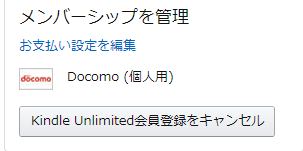
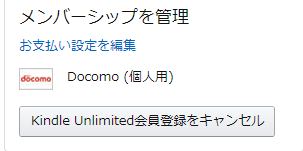
そもそもKindle Unlimitedに登録できない場合の対処法


『Kindle Unlimited』に登録できない場合は、以下の点を確認してみて下さい。
- デバイス自体の不具合
- ネットの通信状態が不安定
- クレジットカード情報の間違い
- Amazon側がシステムメンテンスしている
- クレジットカードが限度額を超えている
- 他のAmazonアカウントと同じクレジットカードを登録しようとしてる
- 利用できないクレジットカード、またはデビットカードを登録しようとしてる
もし上記項目に当てはまっていないにも関わらず登録ができなかったら、下記Amazonカスタマーサービスにお問い合わせしましょう。
カスタマーサービス直通URL
⇒https://www.amazon.co.jp/gp/help/customer/contact-us
自分でカスタマーサービスを探す
⇒アカウント&リスト>ヘルプ > 問題が解決しない場合は > カスタマーサービスに連絡
『Kindle Unlimited』の無料体験でよくあるQ&A
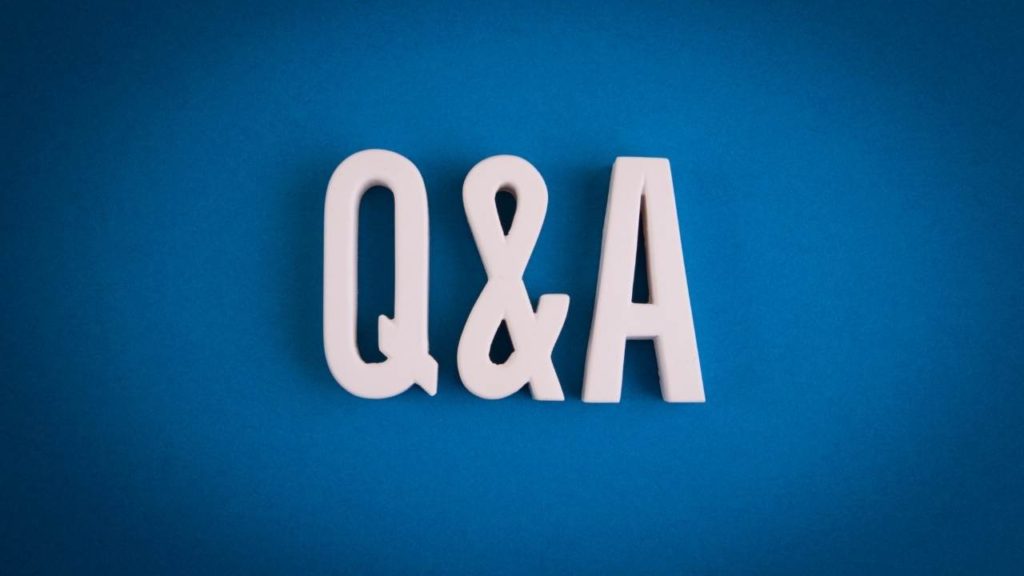
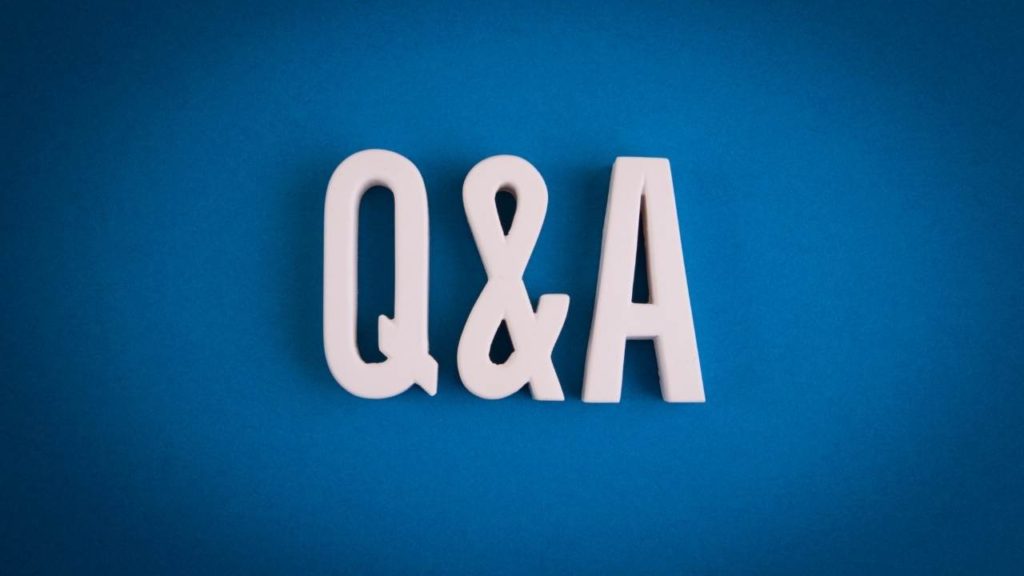
Kindle Unlimitedの無料体験が終わったらどうなるの?
無料期間が終わると、その翌日から有料のサービスへと自動的に切り替わり、月額980円の課金がスタートします。
なので、無料体験だけ試したい方は、必ず無料期間内に解約手続きを行って下さい。
ギリギリの解約だとウッカリ忘れるので、当ブログでは無料登録をした直後をおすすめしています。(登録直後に解約しても無料期間中は利用できます)
加入のタイミングによって損するの?
加入タイミングはいつでもOKです。アマゾンのサービス全般にいえることですが、サブスクリプションは月始めに加入しようが、月末に加入しようが期間が短くなったりはしませんので安心して下さい。
無料お試し体験は2回目もできるの?
Kindle Unlimitedの「初回30日間無料体験」は、文字どおり「初回のみ」のサービスです。
なので、いったん解約して再登録しても2回目からは有料です。
しかし、前述したキャンペーンにうまく乗っかれれば、オトクに再加入できます。
おわりに:Kindle Unlimitedをお得に楽しもう!


いかがだったでしょうか。
登録から解約まで、そしてお得に利用する方法まで、すべてを丁寧にお伝えしてきました。
超かんたんだったでしょ?この手軽さがAmazonのコンテンツが愛され続ける理由の1つです。
ちなみに、初月無料のサブスクは『Kindle Unlimited』だけではありません。
例えば、1億曲が聴き放題の音楽サービス「Amazon Music Unlimited
つまり、あなたは今すぐ、無料で新しいエンターテイメントの世界に飛び込めるのです。
特にAudibleについては、「12万冊聴き放題サービス「Audible(オーディブル)」の評判と3年間試した結果→人生激変」という記事を読めば、全体像が分かりますのでご覧ください。
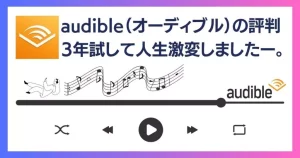
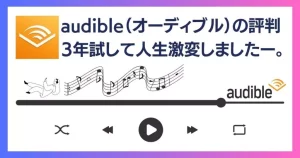
本は、音楽は、知識は、私たちの人生をより豊かにする無限の可能性を秘めています。
Amazonが提供する最強サービスであなたも新しい世界を切り開きましょう!
\ 30日間無料で試す /